Synology Contacts 是联系信息管理功能的套件。可以管理标签和共享通讯簿。把通讯录存储在Contacts里面就可以随时在移动设备同步共享。
将Synology Contacts同步到iPhone
隐藏不同步的通讯录
默认情况下,iPhone将同步存储在Synology Contacts中的所有联系人。如果您不想同步特定通讯录,请在继续同步之前按照以下步骤隐藏它:
- 单击右上角的帐户。
- 进入设置>通讯录。
- 取消勾选您不要同步的通讯录的显示复选框。
- 保存设置。
同步通讯簿
- 启动Synology Contacts。
- 将光标悬停在随机联系人或通讯录的右侧。
- 单击> CardDAV。
- 复制iOS部分下的URL。
请注意,您只能通过安全的HTTPS连接将联系人同步到iPhone。如果URL以“ http”开头,请联系系统管理员以获得帮助。 - 在iPhone上,进入设置>联系人>帐户>添加帐户>其他>添加CardDAV帐户。
- 填写以下信息:
- 服务器:在此处粘贴复制的URL。
- 用户名:输入您的Synology Contacts帐户。
- 密码:输入Synology Contacts密码。
- 描述:默认情况下,它将是服务器字段中的URL。您也可以输入描述。
- 点按下一步。
- 打开iPhone联系人。
- 如果无法在列表中找到同步的联系人,请点按左上角的群组,然后勾选Synology Contacts帐户。
将Synology Contacts同步到Android手机
建议免费使用CardDAV-Sync来同步您的联系人,这是免费的。
- 启动Synology Contacts。
- 将光标悬停在随机联系人或通讯录的右侧。
- 单击⋮> CardDAV。
- 复制CardDAV Client区域下的URL。
- 在Android手机上,从Google Play Store安装CardDAV-Sync Free。
- 启动CardDAV-Sync免费版。
- 点按添加帐户> CardDAV。
- 填写以下信息:
- 服务器名称或服务器:在此粘贴复制的URL。
- 使用SSL :默认勾选的复选框。若要保护传输的数据,请勿取消勾选。
- 用户名:输入您的Synology Contacts帐户。
- 密码:输入Synology Contacts密码。
- 点按下一步。
- 选择要同步的通讯录,然后点按下一步。
- 输入Synology Contacts帐户的名称。它会显示在Android Contacts中。
- 点按完成>完成。
- 打开Android联系人。
- 点按左上角的☰。同步的通讯录应列在帐户下。
注:
- 只有您拥有读/写权限的通讯簿才会显示在iPhone设置>联系人>默认帐户中。若要确保顺畅同步,您可以在继续同步之前隐藏只读通讯簿。
- 如果帐户名称包含空白,则 CardDAV 同步将无法在 iOS 设备、Mac 和 Outlook 上运行。
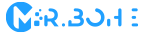
























Synology Contacts联系人姓名的显示是反的,有办法解决吗
把全称写上应该就显示了